Как очистить кэш и файлы cookie в браузере Samsung Galaxy
Если вы используете смартфоны Samsung Galaxy, возможно, вы сталкивались с Самсунг Интернет браузерное приложение. Это веб-браузер по умолчанию, используемый на устройствах Galaxy, который имеет множество функций, делающих просмотр Интернета более плавным и надежным.
Многие пользователи любят просматривать все, к чему они могут прикоснуться. Но бывают случаи, когда вы не хотите, чтобы другие знали, что вы ищете. В этом случае вы можете удалить данные просмотра в своем интернет-приложении Samsung.
Причины, по которым вам необходимо удалить файлы cookie и данные из интернет-браузера Samsung

Как указано выше, сохранение вашей конфиденциальности важно при работе в Интернете. Другие люди, которые могут одолжить ваше устройство, смогут увидеть ваши предыдущие действия в Интернете, когда они проверят вашу историю.
Программы для Windows, мобильные приложения, игры - ВСЁ БЕСПЛАТНО, в нашем закрытом телеграмм канале - Подписывайтесь:)
Очистка файлов cookie также может привести к удалению всего, что связано с тем, что вы просматривали ранее. Файлы cookie в вашем браузере используются для определения рекламы и связанной с ней информации, поэтому в следующий раз, когда вы откроете браузер или выполните какой-либо поиск, появятся соответствующие данные о ваших прошлых просмотрах.
В большинстве случаев очистка кеша, файлов cookie и истории просмотров ускорит загрузку веб-страниц. Если некоторые веб-сайты не загружаются должным образом, очистка файлов cookie может помочь.
Очистите кэш и данные в интернет-приложении Samsung на устройствах Galaxy
 Кредит: Диспетчер Windows
Кредит: Диспетчер Windows Кредит: Диспетчер Windows
Кредит: Диспетчер Windows
Очистку кэша, файлов cookie и данных просмотра можно легко выполнить в интернет-браузере Samsung.
- Запустите интернет-браузер Samsung.
- В правом нижнем углу экрана коснитесь меню или трехстрочного значка.
- Перейдите в Настройки.
- В разделе «Дополнительно» нажмите «Конфиденциальность и безопасность».
- Найдите параметр «Личные данные» и нажмите «Удалить данные просмотра».
- Теперь вы можете выбрать, что вы хотите удалить из данных просмотра. Вы можете нажать на историю просмотров, кеш и файлы cookie.
- Нажмите «Удалить».
Это так просто! Выполните описанные выше действия, и вы сможете очистить данные в приложении интернет-браузера Samsung, а также кэш и историю. Теперь вы можете быть более защищены в своей конфиденциальности, когда делитесь своим устройством с другими людьми.
Была ли статья полезна? Дайте нам знать в комментариях ниже.
Программы для Windows, мобильные приложения, игры - ВСЁ БЕСПЛАТНО, в нашем закрытом телеграмм канале - Подписывайтесь:)

 Кредит: Диспетчер Windows
Кредит: Диспетчер Windows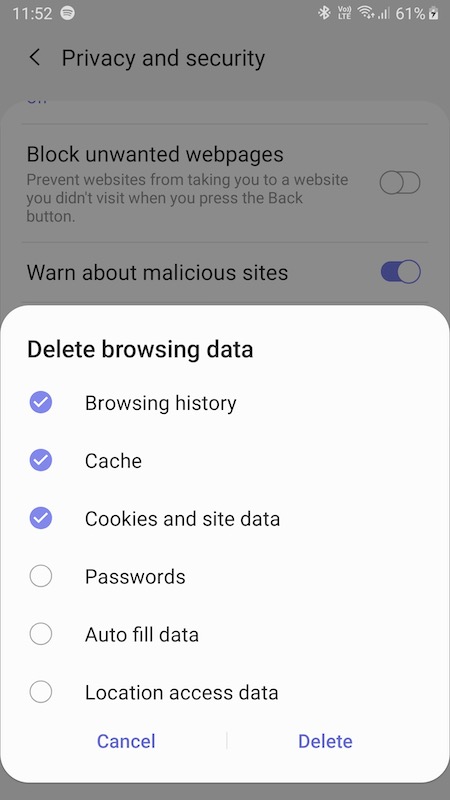 Кредит: Диспетчер Windows
Кредит: Диспетчер Windows




